【iPhone】VPNに接続するとインターネットに接続できない時の対処法
仕事や、地域によって視聴制限がある海外の動画コンテンツの視聴などが目的で、iPhoneでVPNを利用している人もいるかと思いますが、VPNに接続するとインターネット(Wi-Fi)に接続できないという事象が発生することがあります。この記事では、iPhoneでVPNに接続するとWi-Fiに繋がらなくなる場合の対処法を原因別にご紹介しますので、ぜひ参考にしてください。
Part1:Wi-Fi・ルーターが原因でインターネットに接続できない場合
まず、Wi-Fiやルーターの問題が原因で、インターネット(Wi-Fi)に接続できない場合の対処法をご説明します。
対処法1:ルーターを再起動する
まず、接続先のWi-Fiルーターが原因となっている可能性があるため、Wi-Fiルーターを再起動することで、Wi-Fiが繋がるようになるか確認してみましょう。Wi-Fiルーターを再起動して放熱させることで、不具合が解消されることがあります。
対処法2:Wi-Fiをリセットして再接続する
Wi-Fiルーターを再起動してもWi-Fiに繋がらない場合には、Wi-Fiのネットワーク設定を一度削除して、再設定し直してみましょう。
Step1: 「設定」アプリからWi-Fi接続画面を開きます。
Step2: 現在接続しているWi-Fi名の横にある「i」(インフォメーションアイコン)>「このネットワーク設定を削除」>「削除」の順にタップします。
Step3: その後、再度Wi-Fiに接続して、問題が解消されているか確認しましょう。
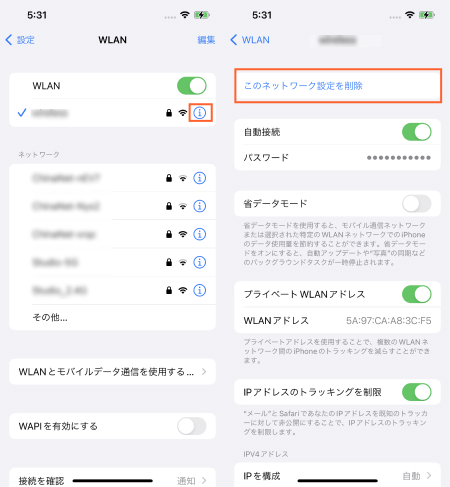
Part2:iPhone側の原因でインターネットに接続できない場合
続いて、iPhone側の原因でインターネット(Wi-Fi)に接続できない場合の対処法をご紹介します。
対処法1:iPhoneを再起動
iOSに一時的な不具合が生じていることが原因で、VPN接続するとWi-Fiに接続できなくなる問題が発生している場合には、まずはiPhoneを再起動してみましょう。なお、再起動の方法はiPhoneの機種によって異なります。
iPhone X以降:音量調整ボタン(いずれか片方)とサイドボタンを同時に長押しし、電源オフスライダが表示されたらドラッグします。電源が切れたら、Appleロゴが表示されるまでサイドボタンを長押しします。
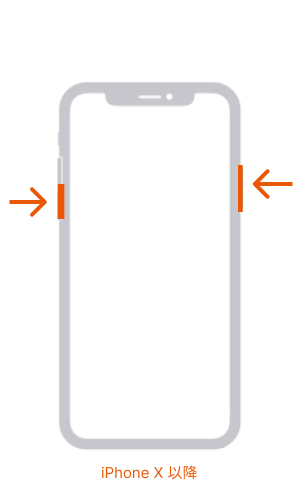
iPhone 6、7、8、SE(第2・3世代):サイドボタンを長押しし、電源オフスライダが表示されたらドラッグします。電源が切れたら、Appleロゴが表示されるまでサイドボタンを長押しします。
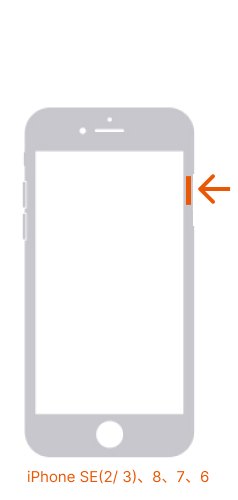
対処法2:最新のバージョンに更新
iPhoneの再起動を試しても、VPN接続時にWi-Fiに接続できない場合、お使いのiOSのバージョンでネットワークに関する不具合が発生している可能性も考えられます。iOSを最新版のバージョンにアップデートすることで、問題が解決する場合がありますので、試してみましょう。
Step1: 「設定」アプリを開いて、「一般」>「ソフトウェアアップデート」>「ダウンロードしてインストール」の順にタップします。※すでに最新バージョンになっている場合には、「iOSは最新です」と表示されます。
Step2: パスコードを求められますので入力すると、ソフトウェアのダウンロードが始まります。
Step3: ダウンロード後、下記の画面が表示されますので、「今すぐインストール」をタップすると、iPhoneが再起動します。再起動後、問題が解消されているか確認しましょう。

対処法3:VPNの構成プロファイルを削除して再設定
VPNの構成プロファイルの内容に不備があることが原因で、VPN接続時にWi-Fiに接続できなくなっている可能性もあるため、iPhoneの設定からVPNの構成プロファイルを削除して、再設定してみましょう。なお、VPNの構成設定の内容に不備がある場合、その部分だけを修正しても正しく作動しないことがあるため、一度構成プロファイルを削除することが必要です。
Step1: 「設定」アプリを開いて、「一般」>「VPNとデバイス管理」>「VPN」>接続できなくなったVPN名の横にあるインフォメーションアイコンの順にタップします。
Step2: 「VPNを削除」をタップして、VPN構成設定を削除します。
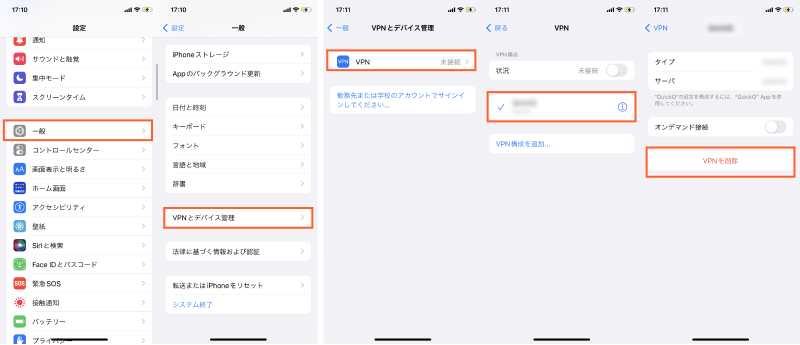
Step3: VPNの設定画面に戻ったら、「VPN構成を追加」をタップし、必要事項を入力して、VPNを再設定します。
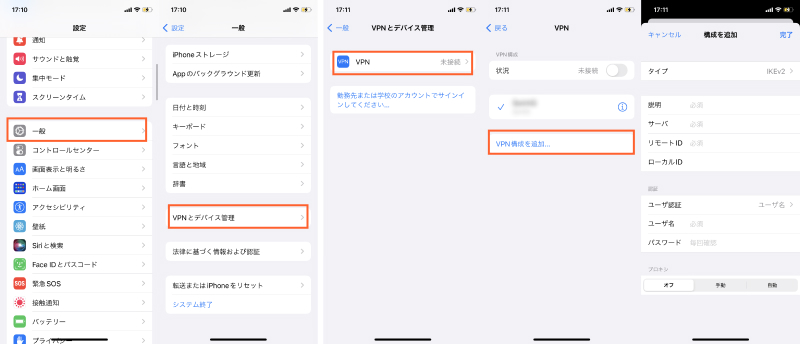
対処法4:ReiBootでiOSの不具合を修復してから再接続
iOSの不具合が原因で、VPN接続時にWi-Fiに接続できない場合には、iOSの不具合修復専門ツールであるTenorshare Reibootを利用してみるのがお勧めです。ReiBootは、専門的な知識がない方でも、iOSのさまざまな不具合を10分程度で簡単に修復できる高機能なソフトで、VPN接続時にWi-Fiに接続できない事象以外にも、iPhoneのリカバリーモードを解除できない事象や、再起動を繰り返してしまう事象などのさまざまなケースに対応します。また、iOSだけではなく、iPadOSやtvOSにも対応しているため、普段からApple製品をお使いの場合には、パソコンにインストールしておくと重宝します。
-
パソコンでReiBootを起動して、USBケーブルでiPhoneを接続したら、「開始」ボタンをクリックします。

-
「普通モード」をクリックします。

-
iOSファームウェアが自動で検出されますので、「ダウンロード」をクリックします。

-
ダウンロードが完了したら、「普通モードを開始」をクリックします。

対処法5:VPNまたはAppleのサポートに連絡する
上記の方法が試してもインターネット(Wi-Fi)が接続できない問題が解決されない場合、VPNまたはAppleのサポートに連絡することがお勧めです。
まとめ
この記事では、iPhoneでVPNに接続すると、インターネット(Wi-Fi)に繋がらない場合の対処法をご紹介しましたが、iOSの不具合が原因で、かつ基本的な対処を実行しても問題を解決できない場合には、iOSの不具合修復専門ツールのReiBootを利用してみてはいかがでしょうか。ReiBootは、専門的な知識がなくても、iOSに発生するさまざまな不具合を簡単な操作のみで高確率で解消することができる、信頼できるソフトです。
【iPhone】VPNに接続するとインターネットに接続できない時の対処法
最終更新日2024-10-28 / カテゴリiOS不具合修復








(0 票、平均: 5.0 out of 5 )
(クリックしてこの記事へコメント)